小编教你mov格式转换m2ts格式步骤
时间:2025-10-29
来源:简鹿视频格式转换器
简鹿视频格式转换器

万能视频转换好吗?快来试试这款简鹿视频格式转换器是一款全方位视频转换工具,支持多种音视频格式之间的快速转换,满足您不同的视频编辑和播放需求。
官方正版
纯净安全
软件评分:
MOV是苹果公司开发的视频格式,而M2TS是高清蓝光视频的标准封装格式。当我们需要将苹果设备拍摄的视频用于蓝光播放或高清电视时,就需要进行格式转换。下面将为大家介绍如何使用简鹿视频转换器实现MOV到M2TS的格式转换。
一、准备工作:
开始转换前,请确保准备好以下材料:
1. 一台正常联网的Windows或Mac电脑
2. 需要转换的MOV格式源视频文件
二、操作步骤详解:
第一步:启动转换工具
在电脑桌面找到简鹿视频转换器图标,双击启动程序。等待软件加载完成后,在主界面中选择"视频格式转换"功能打开。
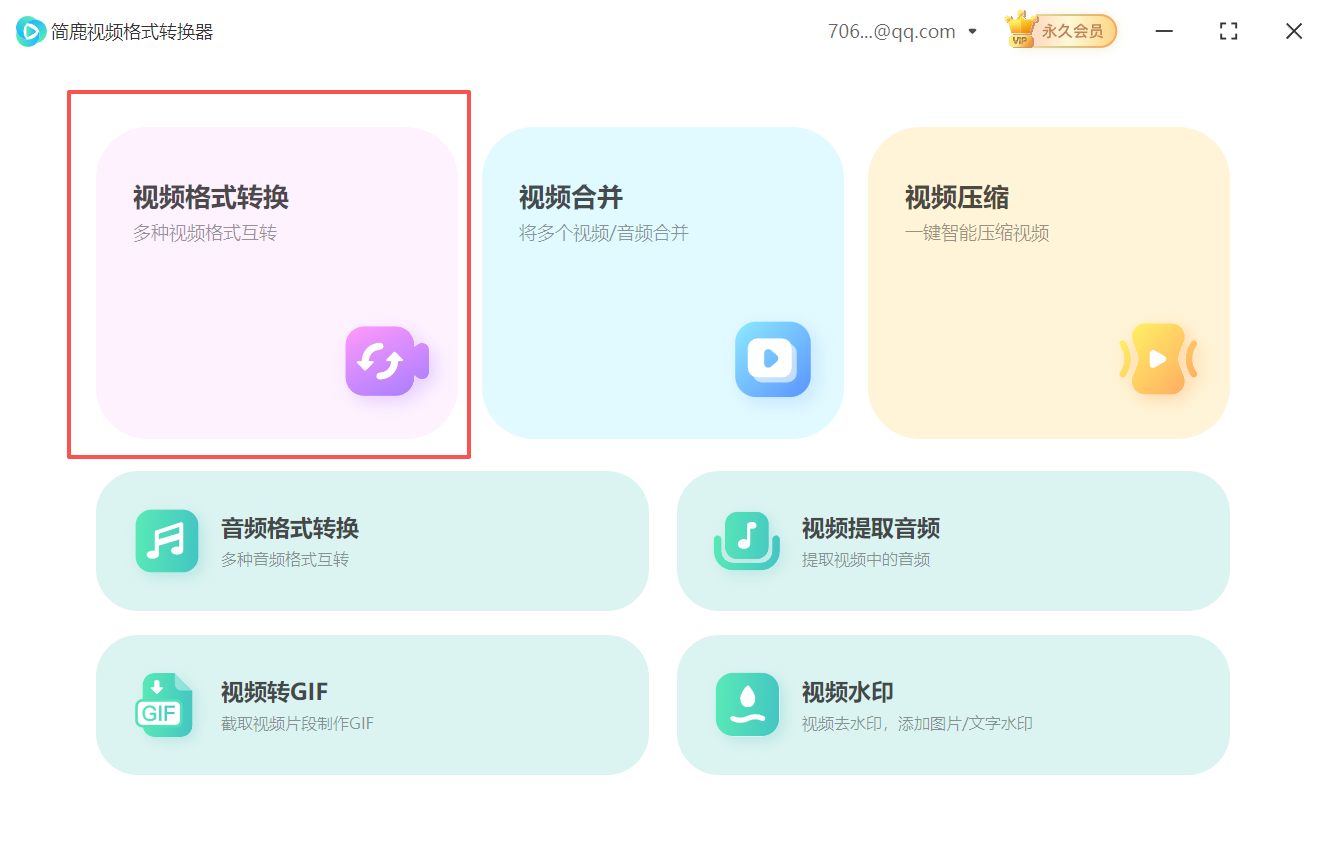
第二步:添加视频文件
点击左上角的"添加文件"按钮,您可以根据需要选择"添加单个文件"或"添加整个文件夹"。
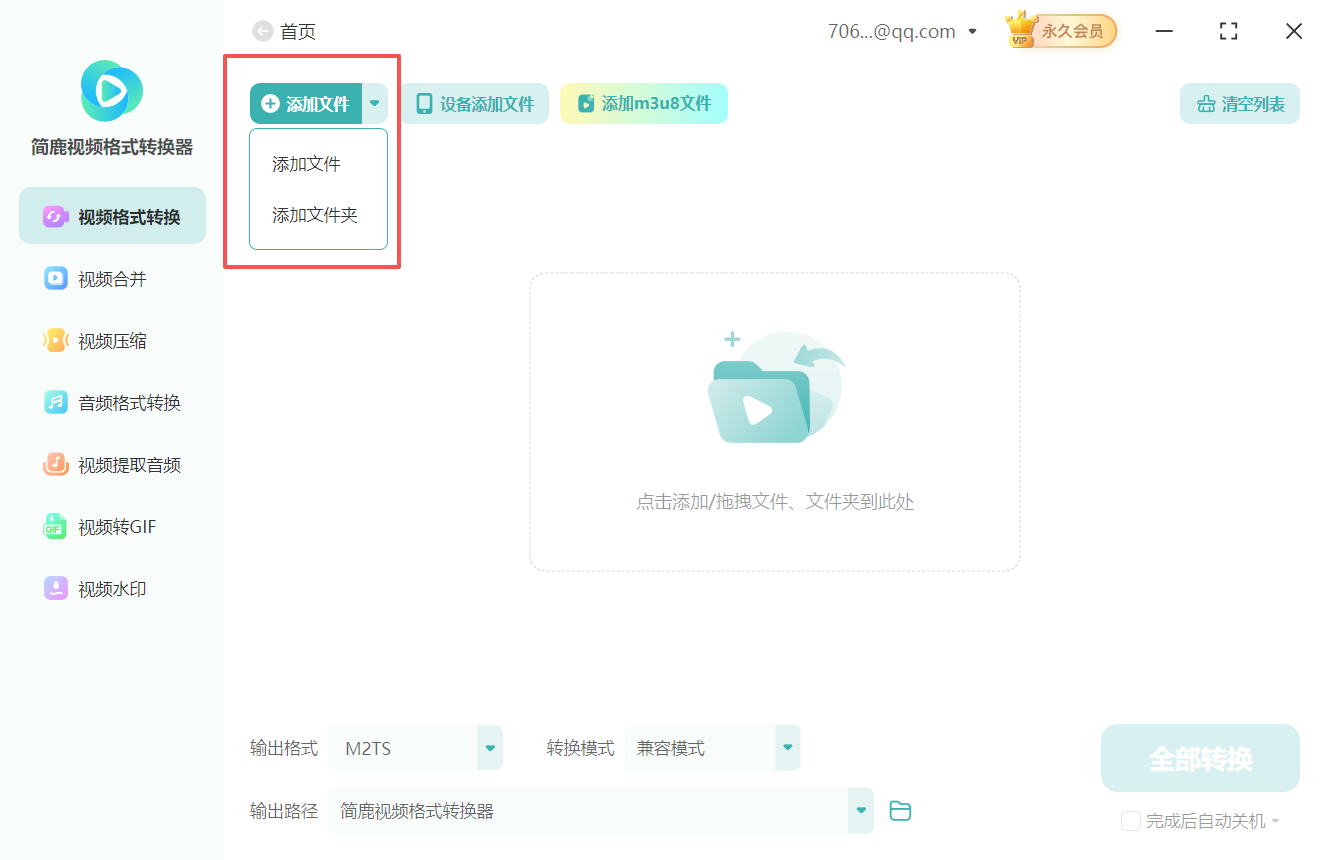
第三步:设置输出格式
点击"输出格式"下拉菜单,在视频格式列表中选择M2TS格式。
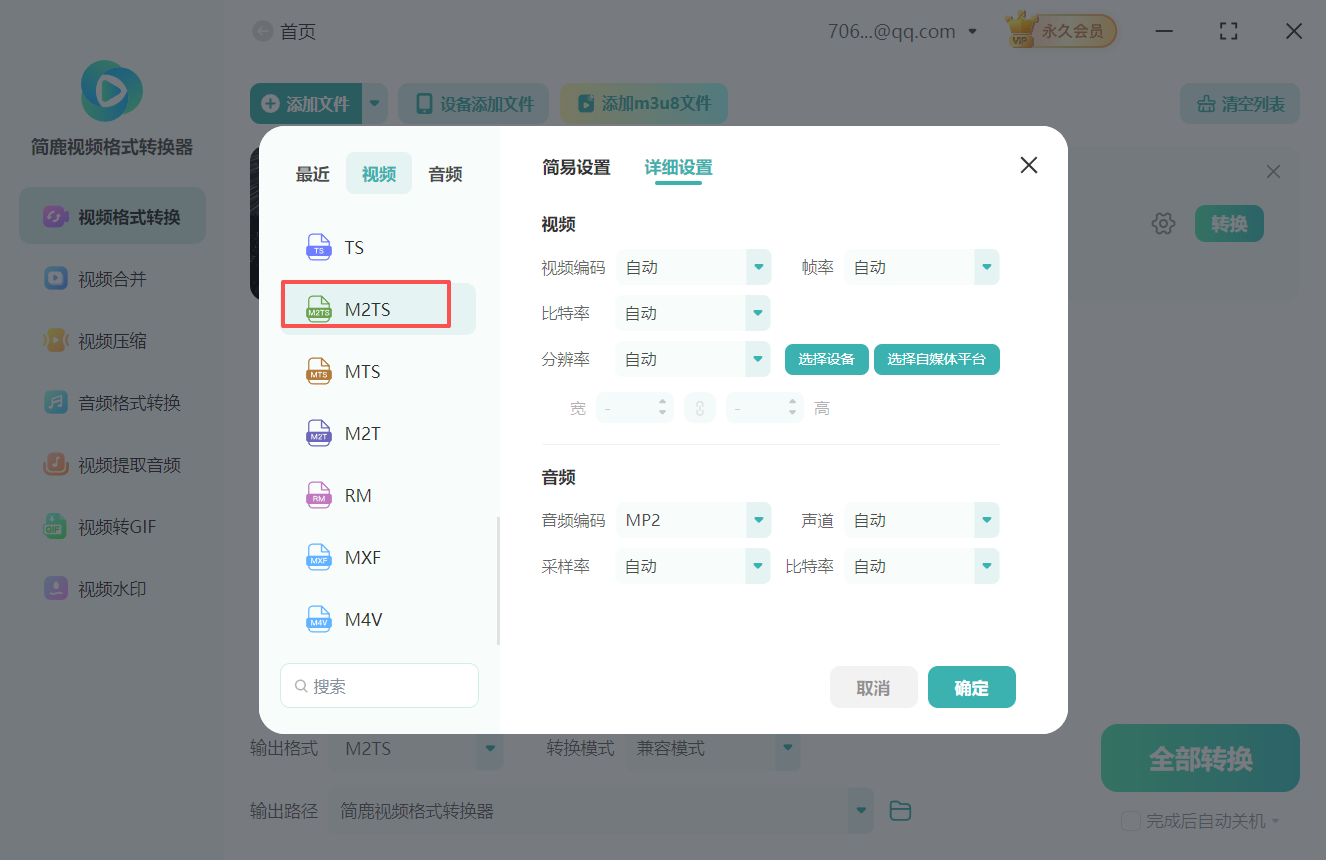
第四步:设置视频参数
在"输出格式"的右侧,根据实际需要设置采样率,分辨率,编码等参数。
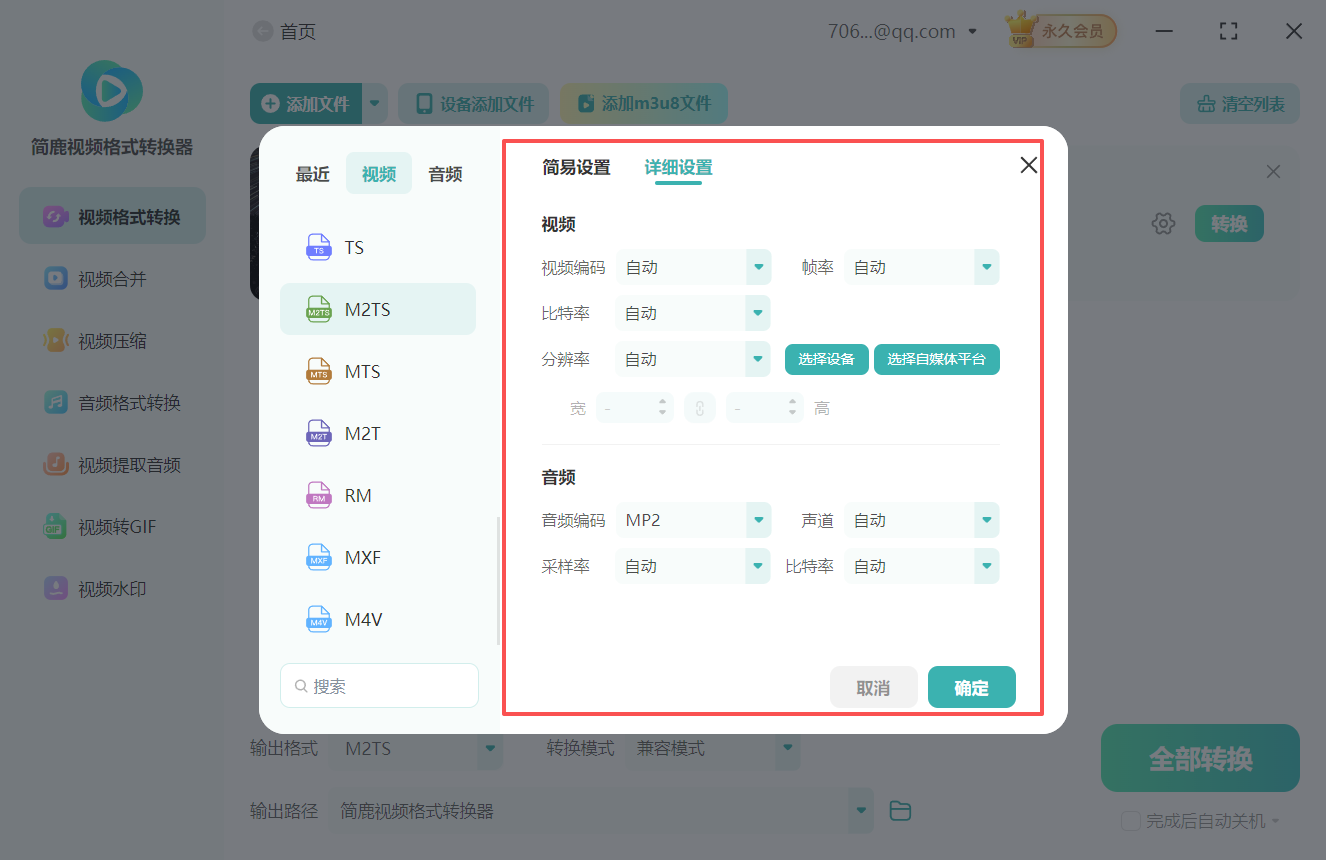
第五步:选择转换模式
软件提供三种转换模式:兼容模式、极速模式和闪电模式。建议普通用户选择"兼容模式",能够在保证画质的同时实现较快的转换速度。
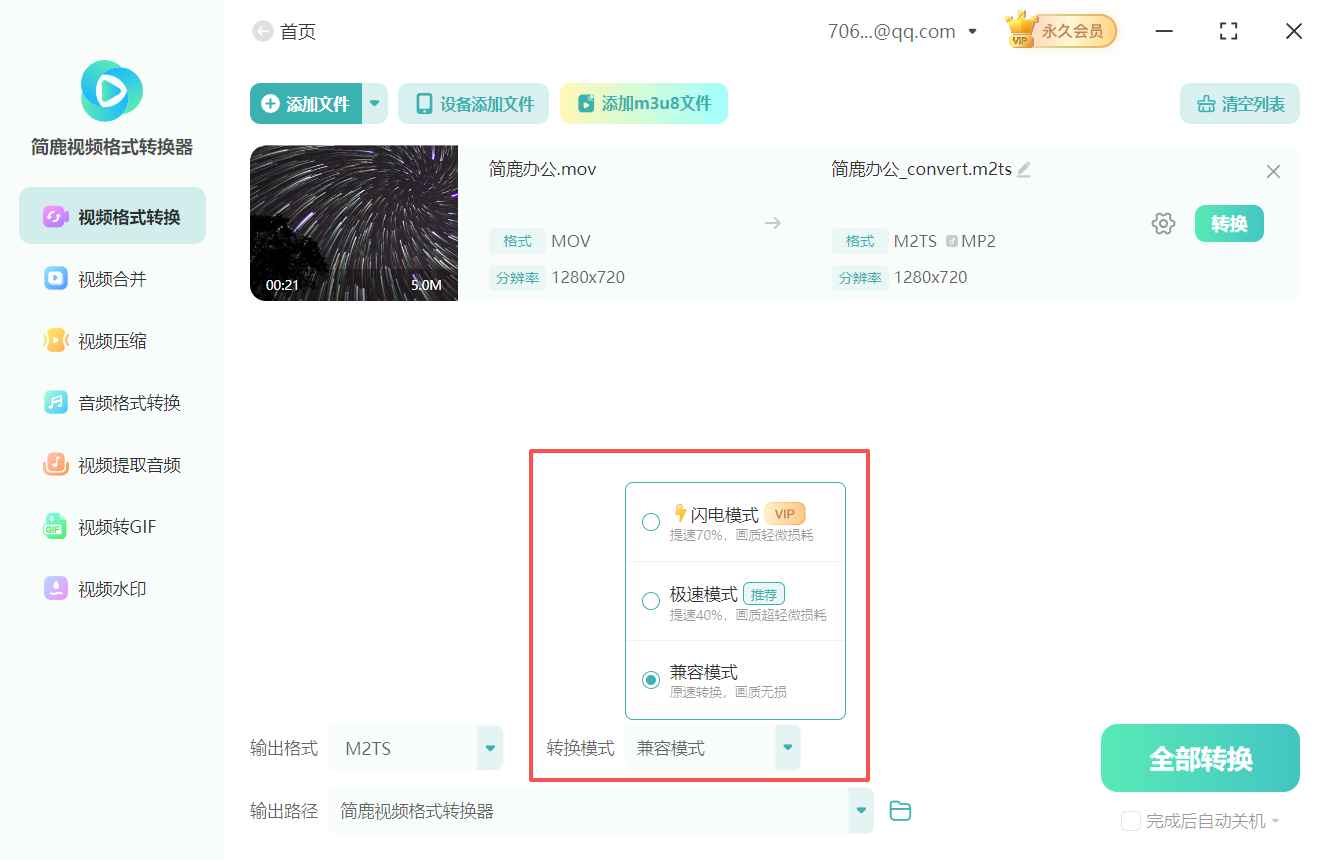
第六步:指定保存位置
点击"浏览"按钮设置输出目录,您可以选择保存到原文件夹、自定义路径或软件默认目录。建议新建专用文件夹以便管理转换后的文件。

第七步:开始格式转换
确认所有设置无误后,点击界面右下角的"全部转换"按钮。转换过程中请保持电脑稳定运行,不要关闭软件或断电。
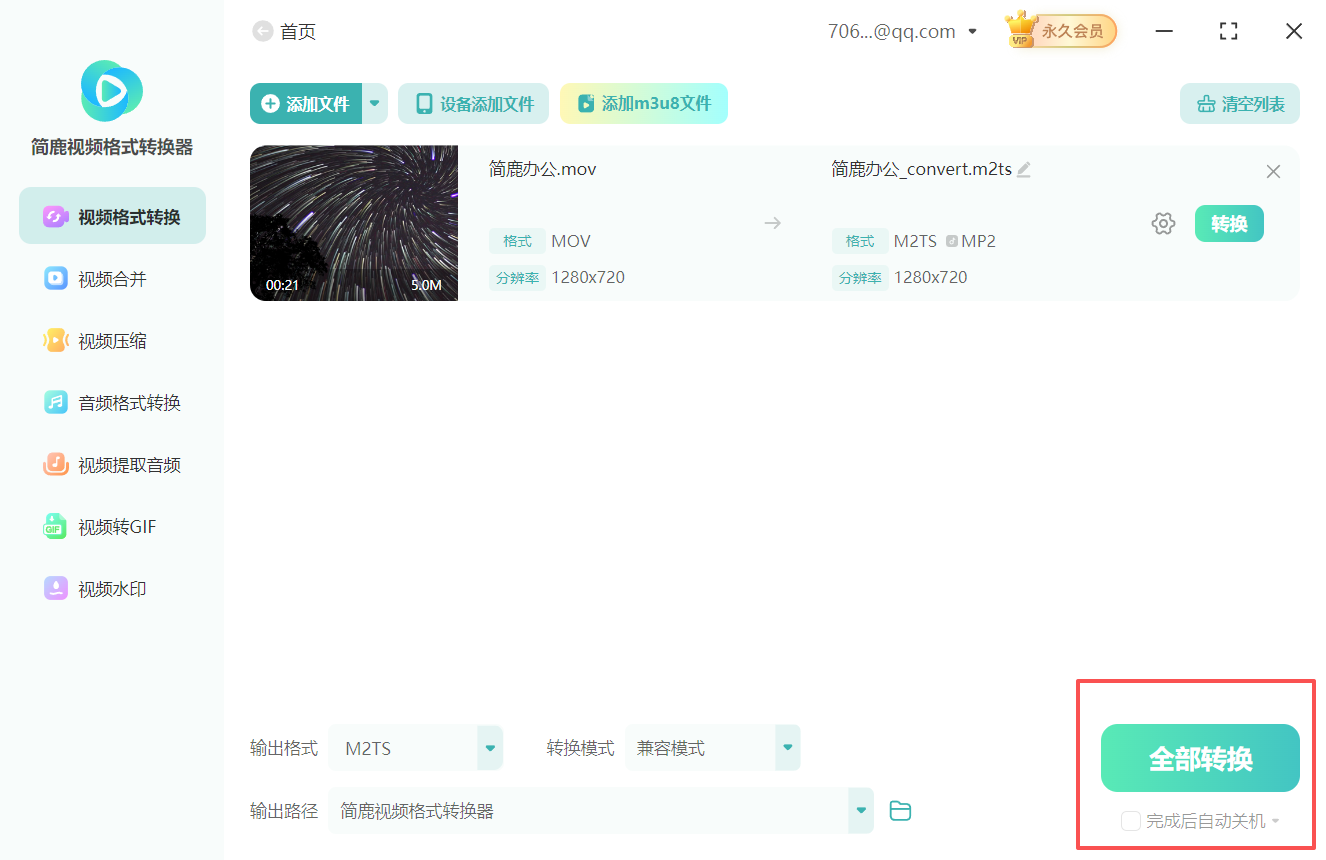
第八步:查看转换结果
转换完成后系统会弹出提示框,点击"打开文件夹"即可查看生成的M2TS文件。
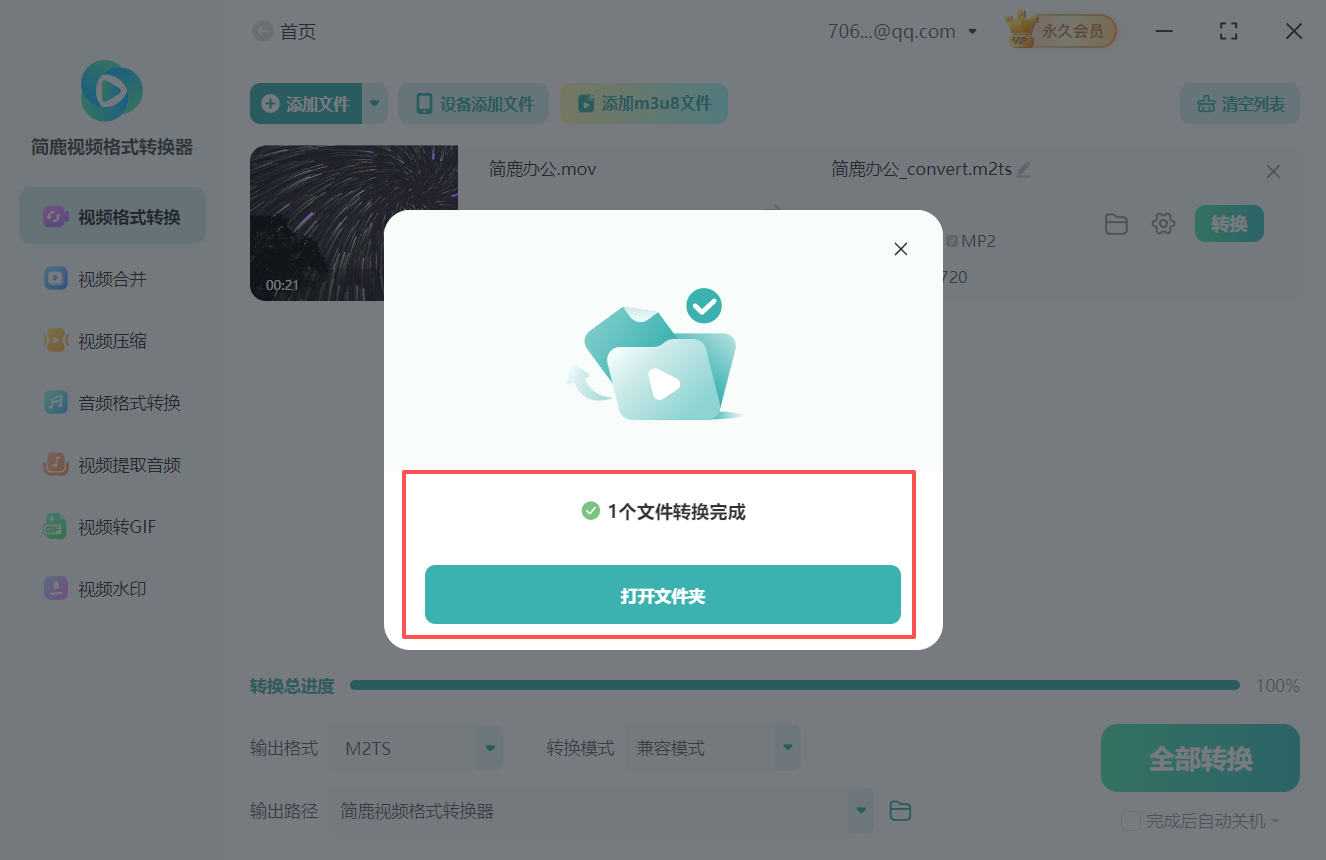
结语
通过以上八个简单步骤,您就可以轻松将MOV视频转换为M2TS格式。如需了解更多功能,欢迎访问简鹿视频官方网站获取详细教程。
标签:

 有用
有用
+1

猜你喜欢
mp4视频格式怎么转换其他格式
12-30
详细解析ASF格式如何顺利转换为M2T格式
12-21
简单几步实现ogv格式转换rm格式
12-16
视频如何转换成音频mp3格式
12-09
手机视频转换成mp4格式攻略
12-02
webm转换M4V格式一键搞定教程
11-18
教你swf视频格式怎么转换成mov格式
11-16
教你avi视频格式怎么转换成webm格式
10-22






